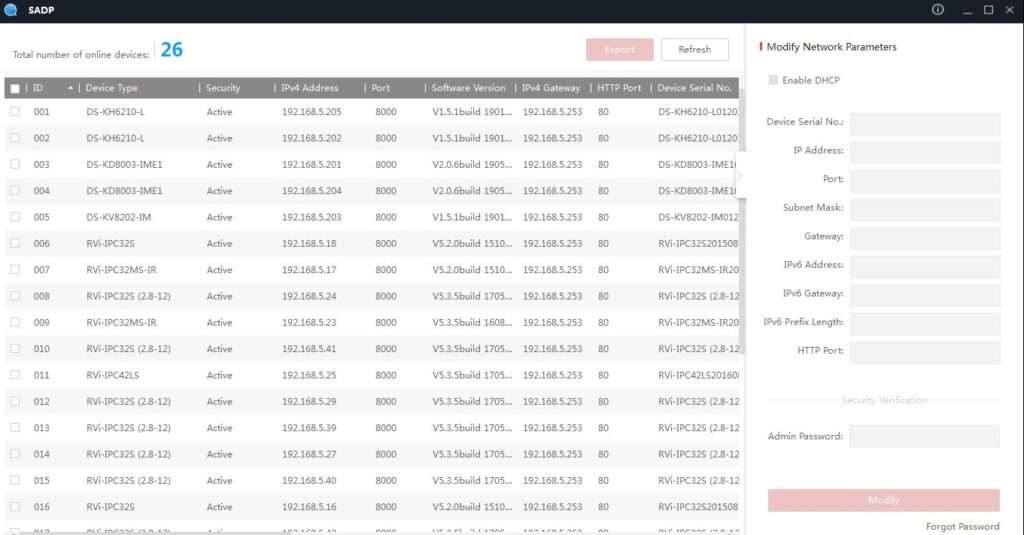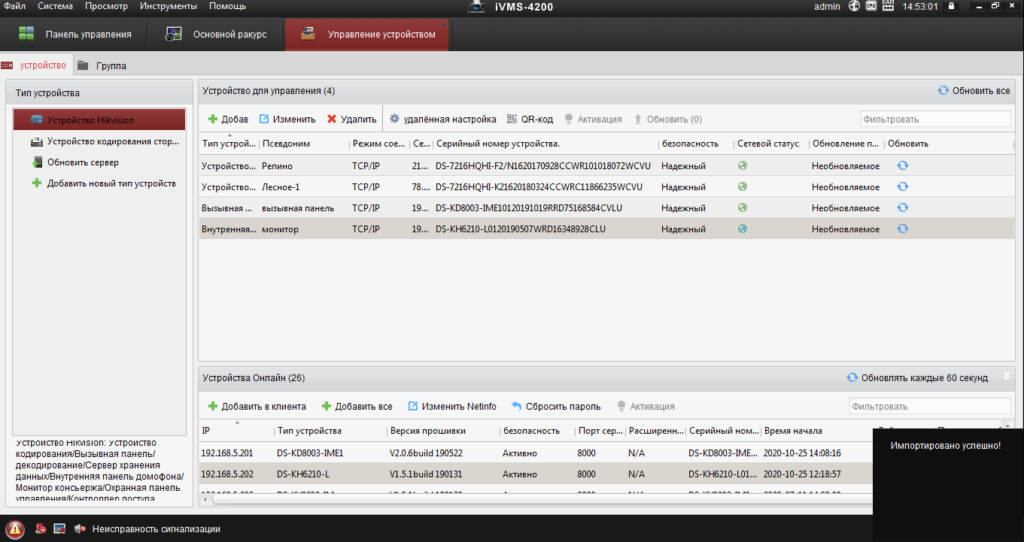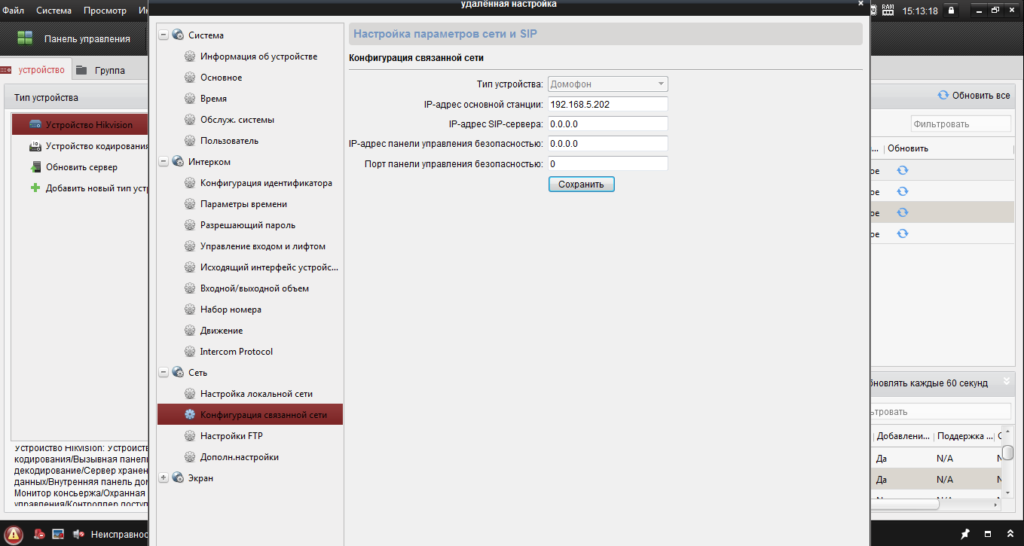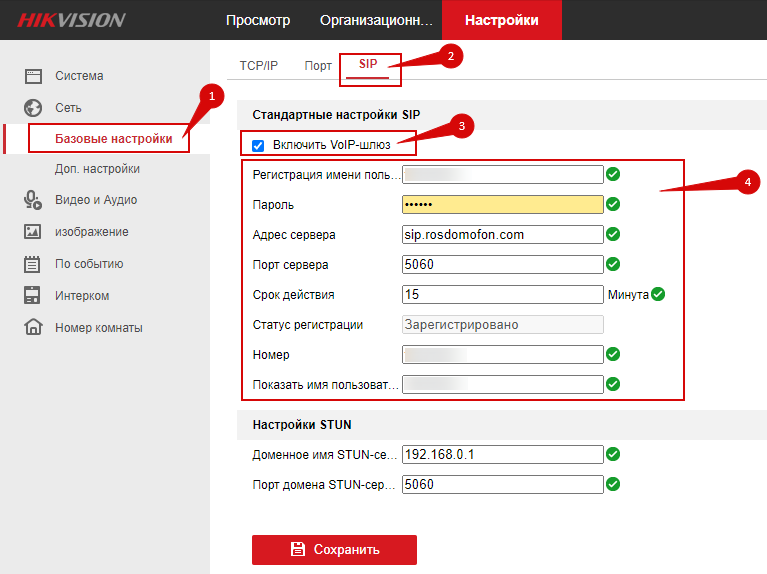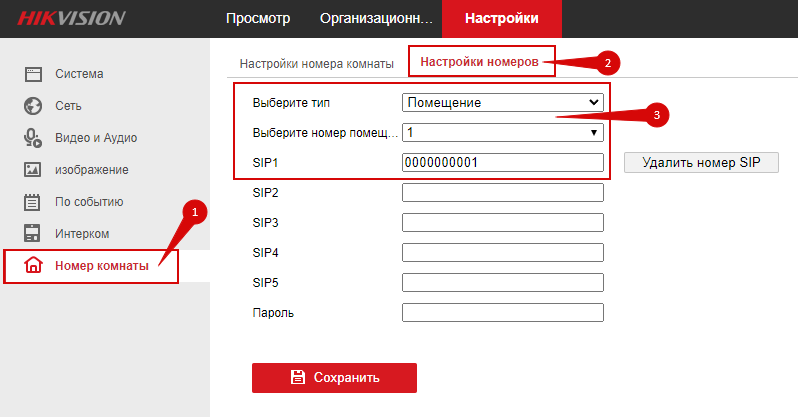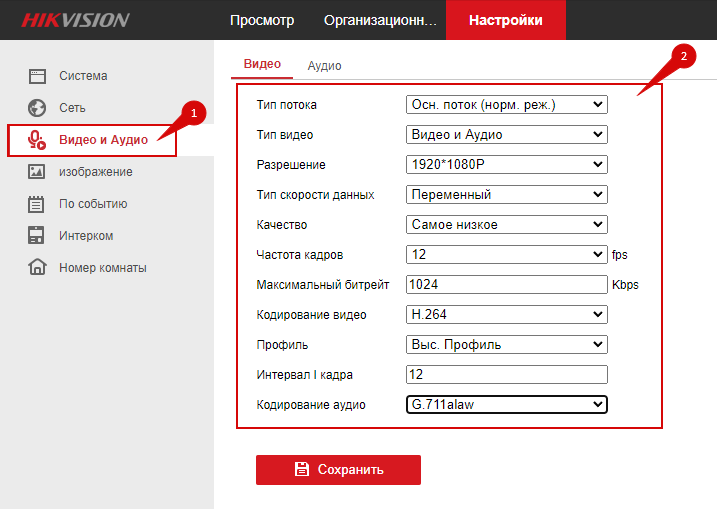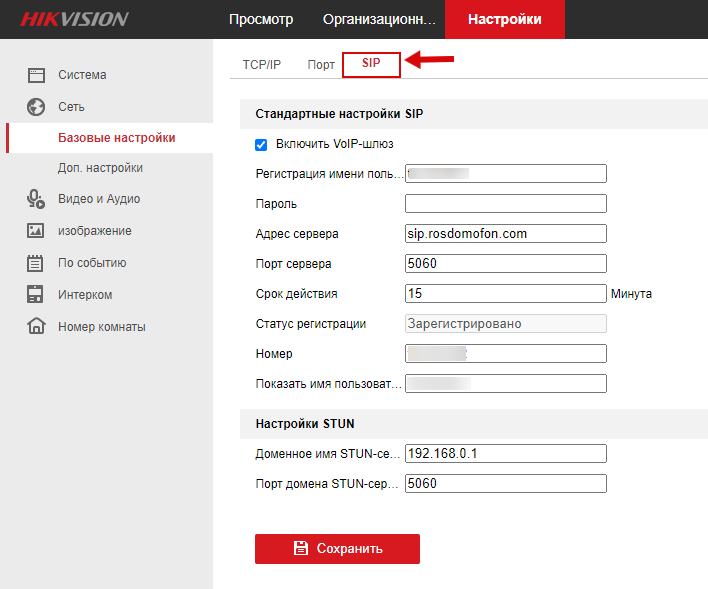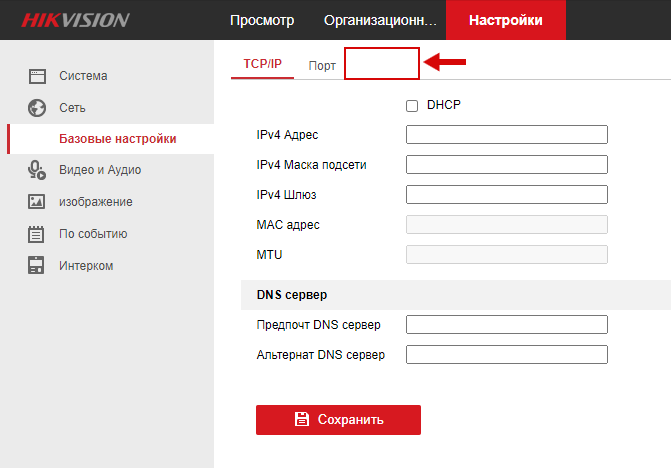- IP домофон. Быстрая настройка IP домофона hikvision
- Подключение и настройка ip домофона Hikvision
- 1. Подключение ip домофона Hikvision
- 2. Настройка ip домофона Hikvision
- 3. Настройка монитора ip домофона Hikvision в программе IVMS — 4200
- 4. Выпуск карт ip домофона Hikvision
- 5. Подключение электро замка к ip домофону Hikvision
- 6. Подключение ip камеры
- 7. Добавление подчинённого монитора к основному монитору ip домофона
- 8. Настройка многоабонентской системы ip домофонии Hikvision
- ¶ Настройка видео-потока IP-домофона «Hikvision»
- ¶ Особенности работы с «Hikvision»
- ¶ Тест после подключения Домофона
- ¶ Настройка видео-потока IP-домофона «Hikvision»
- ¶ Особенности работы с «Hikvision»
- ¶ Тест после подключения Домофона
IP домофон. Быстрая настройка IP домофона hikvision
Всем привет! В этой статье подключим и настроем IP домофон hikvisin. Задача была такая: 1- сделать разводку для домофонии, и 2- добавить в существующую сеть это оборудование. Разводку сделали по витой паре. Вызывную панель подключили через Poe порт, а монитор через блок питания 12 вольт.
После того как смонтировали и подключили устройства, подключаемся к сети компьютером и находим наше оборудование. Для поиска устройств hikvisin есть утилита SADP Tool . Скачиваем ее и устанавливаем на ПК. Затем открываем и она находит нам устройства. (обновить поиск устройств — нажать refresh) Так как на объекте есть еще видеокамеры RVI, то эта прога находит и их.
Для работы с устройствами нужно подключится к нужной сети. Т.к. на объекте для таких устройств , как камеры видеонаблюдения и домофонов выделяют адреса 192.168.5.адерс, наш комп должен быть подключен к той же сети. т.е. 192.168.5.адрес. Я заранее активировал устройства и задал нужные Ip адреса
DS-KD8003-IME1 — это видеопанель
При первом включении необходимо активировать устройства. Для этого в SAdP tool выделяем устройство и в правой форме заполняем поля. IPадрес и т.д. Обязательно меняем пароль. Нажимаем кнопку Modify.
Итак, наши устройства найдены IP адреса поменяли , теперь запускаем IVMS 4200. И добавляем монитор и вызывную панель в прогу. При запуске ivms заходим во вкладку «устройства» видим, что в нижней части экрана устройства уже найдены. «онлайн устройства», теперь нужно добавить их в программу. Для этого просто выделяем и нажимаем кнопку «добавить». Даем название — например вызывная панель DS-KD8003-IME1. Тоже самое делаем и с монитором DS-KH6210-L.
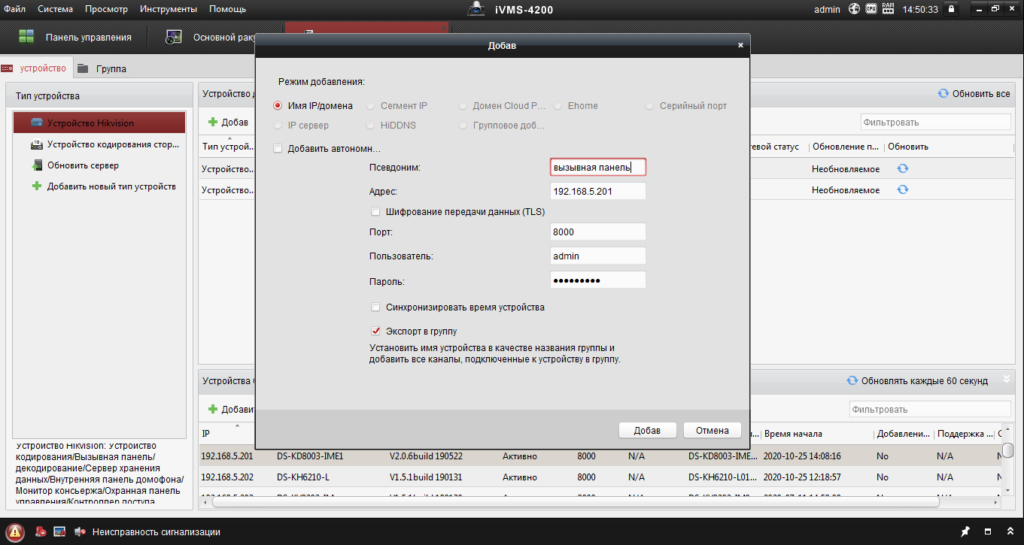
После того, как наше оборудование импортировано в ivms, осталось сделать основную настройку, а именно связать монитор с вызывной панелью. У нас есть 2 IP адреса, которые нас интересуют, а именно
192.168.5.201 — Это адрес вызывной панели, и 192.168.5.202 — это адрес монитора.
Нам нужно зайти в настройки вызывной панели — в меню «Конфигурация связной сети» в меню «сеть» и там прописать в форме — IP адрес основной станции адрес монитора, в моем случае это адрес 192.168.5.202
После чего, при нажатии на кнопку вызова на вызывной панели, будет отправлен сигнал на наш монитор.
Например: если у вас адрес роутера 192.168.1.1, то для вызывной панели устанавливаем адрес 192.168.1.2, а для монитора 192.168.1.3. Соответственно для связи монитора с панелью нужно в меню «конфигурации связной сети» ввести адрес монитора 192.168.1.3.
Так же не забывайте установить время , можно просто нажать на галочку и синхронизировать время с ПК.
Этих настроек достаточно для того, что бы все работало.
Подключение и настройка ip домофона Hikvision
Здесь подробная фото и видео инструкция о порядке подключения и настройки ip домофонов Hikvision.
Подробнее о функционале ip домофонии читайте в статье Возможности ip видеодомофона Hikvision
1. Подключение ip домофона Hikvision
IP домофоны Hikvision поддерживают питание 12В и подключение по технологии PoE (Питание и данные подаются на устройство по одному сетевому кабелю Витая пара)
Рассмотрим вариант подключения системы ip домофонии по технологии РОЕ, т.к. такой способ наиболее удобный и практичный. Монитор ip домофона Hikvision и ip вызывную панель подключаем к РОЕ Коммутатору в свободный РОЕ порт. После объединяем порт Up-Link коммутатора с вашим интернет — роутером в вашу локальную компьютеную сеть.
Если всё же ваш электрик сделал разводку витой пары по старой аналоговой схеме, соединив кабелем напрямую два сетевых устройства, не отчаевайтесь, сделать ip домофонию есть возможность и при такой разводке.
2. Настройка ip домофона Hikvision
В программе SADP активируем вызывную панель и монитор домофонной системы. После активации присваиваем каждому устройству ip адрес и шлюз (Gateway). Если не хотите устанавливать утилиту SADP, то можете активировать устройство Hikvision через web интерфейс на браузере. При этом ip адрес обычно по умолчанию будет 192.168.1.64 (поменять обязательно на другой, что бы не было конфликта ip адресов с монитором домофона)
Так, введя этот ip адрес в браузер у вас откроется диалоговое окно, где вы и сможете активировать устройство, а именно, нужно будет придумать свой персональный пароль, логин будет admin.
Частая проблема это раскладка клавиатуры RU/EN . Проверьте внимательно, что бы бы ввод пароля был на английском
Как уже говорил, у ip вызывных панелей Hikvision есть свой web интерфейс, нужное зайти на него через любой браузер, и произвести настройку.
На видео ниже 2 способа настройки ip домофона Hikvision: 1. Локально через монитор 2. Через браузер
Вместе с тем, у мониторов ip домофона Hikvision нет своего web интерфейса, а вы хотите произвести настройку или управлять монитором с компа, то настройку устройств можно производить на компьютере в программе IVMS-4200 .
Добавляем наши ip домофоны в клиент IVMS — 4200 логин и пароль — тот что задали при активации
Если в вашей системе ip домофонии будет более 2х устройств, например многоабонентская система, то для корректной работы советую всё же прошить каждое устройство последней прошивкой. Здесь найдете ссылки на последнюю прошивку для ip домофонов Hikvision (ссылки на версии прошивок ). После прошивки устройств Hikvision, что бы избежать остаточных багов, обязательно сбросте устройство до заводских настроек, кстати это правило касается не только ip домофонии.
3. Настройка монитора ip домофона Hikvision в программе IVMS — 4200
Видео подключение и настройки ip домофона Hikvision в программе IVMS-4200
Для настройки монитора ip домофона Hikvision в бесплатной программе IVMS — 4200 нужно добавить устройство в эту программу. Здесь же можно и произвести первичную активацию устройства, если вы не активировали вашу вызывную и монитор ранее в удобной и простой утилите SADP.
1. При выборе online device в нижнем поле отобразяться все ваши устройства в сети. Выбираем монитор и жмем добавить «Add».
2. В открывшемся диалоговом окне указываем любое имя устройству, ставим галочку синхронизировать время, указываем логин и пароль, тот который вы задали при активации.
3. Нажимаем шестеренку и попадаем в меню настроек. Основная логика заключается в том, что бы на мониторе ip домофона в меню настроек конфигурация связанной сети указать ip адрес вашей вызывной панели в строку Main Door Station ip adress.
4. Всё, ip домофония связана и готова к работе, проверьте, нажав на кнопку вызова, должен пойти вызов на моиторе домофона.
4. Выпуск карт ip домофона Hikvision
ip домофоны Hikvision поддерживают стандарт карт Mifare.
Для выпуска карт необходимо сначала прислонить к считывателю мастер карту (в комплекте поставки). Затем программируем нужное количество карт для абонентов просто поочередно прикладывая карты к считывателю, завершаем выпуск карт повторно прислонив мастер карту к считывателю. Так же можно начать выпуск карт из меню web интерфейса самой вызывной панели. Такой способ удобен, если вы потеряли мастер карту от вызывной панели.
5. Подключение электро замка к ip домофону Hikvision
Для подключения к ip домофону Hikvision электро-механического замка необходимо плюс питания соединить с электро -механическим замком и синим кабелем вызывной панели, а минус соединить с зеленым кабелем вызывной панели .
6. Подключение ip камеры
Для подключения к ip домофону Hikvision цифровой камеры необходимо в мониторе видеодомофона зайти в настройки, далее -конфигурация, пароль администратора (пароль которй вы задали при активации монитора) . Затем — Устройство — добавить устройство — выбрать тип устройства — ip камера, затем в открывшемся окне присвойте любое имя для камеры, введите ip адрес камеры видеонаблюдения, а так же логин и пароль от камеры, жмем сохранить. Важно! Вторичный поток в ip камере должен быть выставлен кодеком H.264
7. Добавление подчинённого монитора к основному монитору ip домофона
Затем повторно заходим на дополнительный монитор и в разделе сеть выбираем конфигурация связанной сети в строке ip адрес основной станции в помещении прописываем ip адрес главного монитора (не вызывной панели), в нашем случае это 192.168.0.110 , жмем сохранить.
8. Настройка многоабонентской системы ip домофонии Hikvision
Логика настройки многоабонентской ip домофонии Hikvision
Для всех мониторов:
1. указать №№ квартир (101, 102, 103 и т.д.)
2. указать ip адрес (главного) домофона (нашей многоабонетской ip вызывной панели)
Для главной многоабонетской ip вызывной панели:
1. Присвоить каждой кнопке № квартиры (101, 102, 103 и т.д.). Всё, настройка выполнена
Если же в системе есть подчиненные/межкомнатные вызывные панели ip домофонов hikvision, то
1. их необходимо перевести в режим не главной вызывной панели (Sub Villa Door Station), а после указать подчиненным панелям кто главная вызывная вызывная (прописать ip адрес Main Villa Door Station)
2. указать № квартиры (монитора — 101 или 102 или 103 и т.д.)
Ниже на видео пошагово как это сделать
¶ Настройка видео-потока IP-домофона «Hikvision»
Для корректной трансляции видео-потока и звука, в мобильном приложении пользователей, рекомендуем выставить следующие настройки:
¶ Особенности работы с «Hikvision»
Произвоитель дает возможность полностью настроить панель только через локальное подключение. Пример на скриншоте ниже.
При подклчюении через публичный (белый) ip-адрес часть настроек становится недоступными. Пример на скриншоте ниже.
¶ Тест после подключения Домофона
После создания услуги и подключения к ней домофона необходимо провести Тест после подключения Домофона.
¶ Настройка видео-потока IP-домофона «Hikvision»
Для корректной трансляции видео-потока и звука, в мобильном приложении пользователей, рекомендуем выставить следующие настройки:
¶ Особенности работы с «Hikvision»
Произвоитель дает возможность полностью настроить панель только через локальное подключение. Пример на скриншоте ниже.
При подклчюении через публичный (белый) ip-адрес часть настроек становится недоступными. Пример на скриншоте ниже.
¶ Тест после подключения Домофона
После создания услуги и подключения к ней домофона необходимо провести Тест после подключения Домофона.